WhatsApp - одно из самых популярных приложений для обмена сообщениями, и многие пользователи Андроид устройств хотели бы иметь возможность отвечать на сообщения, не открывая само приложение. В этой статье мы расскажем вам, как настроить всплывающие окна WhatsApp на Андроид, чтобы вы могли использовать эту удобную функцию.
Одним из способов настроить всплывающие окна WhatsApp является использование функции "Уведомления на экране блокировки". Для этого вам нужно открыть настройки WhatsApp на своем устройстве и перейти в раздел "Уведомления". Затем включите опцию "Показывать уведомления на экране блокировки". Теперь, когда у вас придет новое сообщение, оно будет показываться всплывающим окном на экране блокировки.
Еще одним способом настроить всплывающие окна WhatsApp является использование сторонних приложений. На Google Play существует множество приложений, которые позволяют настраивать всплывающие окна для различных приложений, включая WhatsApp. Вы можете найти эти приложения, просто введя запрос "всплывающие окна для WhatsApp" в поисковой строке Google Play. Установите одно из этих приложений, следуйте инструкциям и настройте всплывающие окна WhatsApp в соответствии с вашими предпочтениями.
Установка приложения WhatsApp
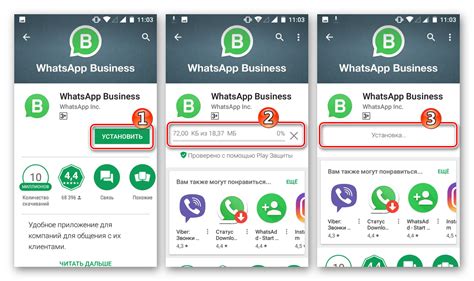
Для того чтобы настроить всплывающие окна WhatsApp на Андроид, вам необходимо установить приложение WhatsApp на вашем устройстве. Следуйте инструкциям ниже, чтобы установить приложение:
- Откройте Google Play Store на вашем устройстве Android.
- В поле поиска введите "WhatsApp".
- Найдите приложение "WhatsApp Messenger" в списке результатов и нажмите на него.
- Нажмите на кнопку "Установить", чтобы начать установку приложения.
- После завершения установки приложения, нажмите на кнопку "Открыть", чтобы запустить WhatsApp.
После установки WhatsApp на вашем устройстве, вы будете готовы настраивать всплывающие окна WhatsApp и наслаждаться всеми преимуществами этого удобного мессенджера.
Активация функции всплывающих окон

Для активации функции всплывающих окон в приложении WhatsApp на устройстве Android следуйте этим простым шагам:
- Откройте приложение WhatsApp на своем устройстве.
- Нажмите на значок "Настройки", представленный в виде трех вертикальных точек, расположенный в верхнем правом углу экрана.
- В выпадающем меню выберите пункт "Настройки".
- Перейдите к разделу "Уведомления".
- Внутри раздела "Уведомления" найдите и нажмите на пункт "Всплывающие уведомления".
- В открывшемся окне выберите один из следующих вариантов:
- "Всегда показывать всплывающие уведомления" - всплывающие окна с уведомлениями будут отображаться всегда, независимо от текущей активности на устройстве.
- "Только когда экран включен" - всплывающие окна с уведомлениями будут отображаться только тогда, когда экран устройства включен.
- После выбора желаемого варианта закройте настройки, нажав на значок "Назад".
Поздравляем! Теперь вы активировали функцию всплывающих окон в приложении WhatsApp на своем устройстве Android. Вы будете получать всплывающие уведомления, когда к вам придет новое сообщение в WhatsApp, что облегчит вам мгновенный доступ к сообщениям и упростит взаимодействие с приложением.
Настройка параметров всплывающих окон
Всплывающие окна в WhatsApp можно настроить под свои предпочтения, чтобы получать уведомления и предпросмотры сообщений в удобном формате. Чтобы настроить параметры всплывающих окон, следуйте инструкциям ниже:
- Откройте приложение WhatsApp на своем устройстве Android.
- Нажмите на кнопку меню, расположенную в верхнем правом углу экрана (три вертикальные точки).
- В выпадающем меню выберите пункт "Настройки".
- Перейдите в раздел "Уведомления".
- Нажмите на "Всплывающие окна".
После этого вы сможете настроить следующие параметры всплывающих окон:
- Стиль всплывающих окон: Выберите, какие типы всплывающих окон вы хотите получать - только для всех сообщений, для всех, кроме заблокированных контактов или отключите их полностью.
- Прозрачность фона: Измените степень прозрачности фона всплывающих окон, чтобы легче прочитывать сообщения.
- Отображение имени отправителя: Включите или выключите отображение имени отправителя в всплывающих окнах.
- Режим выполнения по украшению: Выберите, какие всплывающие окна показывать на экране блокировки.
- Предпросмотр сообщений: Включите или выключите предпросмотр сообщений в всплывающих окнах.
После того, как вы настроите параметры всплывающих окон по своему усмотрению, нажмите кнопку "Готово", чтобы сохранить изменения. Теперь вам будут приходить всплывающие окна с уведомлениями и предпросмотрами сообщений в соответствии с вашими настройками.
Редактирование настроек уведомлений
Настройка уведомлений WhatsApp позволяет вам контролировать, как и когда приходят всплывающие окна на вашем устройстве Android. Следуйте этим шагам, чтобы настроить уведомления так, как вам удобно:
- Откройте приложение WhatsApp на своем Android-устройстве.
- Откройте панель настроек, нажав на иконку меню в верхнем правом углу экрана. Обычно это иконка с тремя вертикальными точками или тремя горизонтальными линиями.
- В выпадающем меню выберите пункт "Настройки".
- На странице настроек выберите вкладку "Уведомления".
- Здесь вы можете редактировать различные параметры уведомлений, такие как звуковое оповещение, вибрация и всплывающие окна. Нажмите на нужный параметр, чтобы изменить его.
- Если вы хотите, чтобы всплывающие окна WhatsApp отображались даже когда ваш телефон заблокирован, убедитесь, что параметр "Показывать всплывающие уведомления" включен.
- Вы также можете настроить показ уведомлений для каждого контакта отдельно. Для этого выберите пункт "Управление уведомлениями по контактам". Затем выберите контакт из списка и настройте параметры уведомлений специально для него.
После того как вы внесете нужные изменения, нажмите кнопку "Сохранить" или "Готово", чтобы применить настройки уведомлений.
Теперь вы знаете, как настроить всплывающие окна WhatsApp на Android! Пользуйтесь настройками уведомлений, чтобы контролировать ваш опыт использования приложения.
Поддержка функции всплывающих окон на разных устройствах
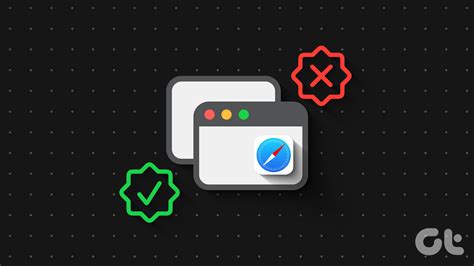
Функция всплывающих окон WhatsApp доступна на большинстве устройств, работающих на операционной системе Android. Однако на некоторых устройствах могут возникать проблемы с этой функцией или она может быть недоступна. В этом разделе мы рассмотрим, как проверить поддержку всплывающих окон на вашем устройстве и что делать, если она не работает.
Убедитесь, что ваше устройство соответствует следующим требованиям:
| Устройство | Минимальные требования |
|---|---|
| Операционная система | Android 4.1 или выше |
| Версия WhatsApp | 2.18.380 или выше |
| Объем оперативной памяти | Не менее 1 ГБ |
Если ваше устройство соответствует всем требованиям, но функция всплывающих окон все равно не работает, попробуйте выполнить следующие действия:
- Перезагрузите устройство и откройте WhatsApp снова.
- Убедитесь, что у вас включены уведомления в WhatsApp.
- Проверьте доступность новых обновлений для WhatsApp в Google Play Store и установите их, если они доступны.
- Проверьте настройки уведомлений в WhatsApp. Для этого откройте приложение WhatsApp, затем перейдите в "Настройки" > "Уведомления". Убедитесь, что включены уведомления и поддерживается функция всплывающих окон.
- Если ничего из вышеперечисленного не помогло, попробуйте очистить кэш и данные приложения WhatsApp. Для этого откройте "Настройки" > "Приложения" > "WhatsApp" > "Хранилище" > "Очистить кэш". После этого перезапустите устройство и откройте WhatsApp снова.
Если после всех этих действий функция всплывающих окон все равно не работает, возможно, ваше устройство не поддерживает эту функцию или ее поддержка отключена в настройках операционной системы. В таком случае рекомендуется обратиться в службу поддержки производителя устройства или разработчика операционной системы для получения дополнительной информации и помощи.